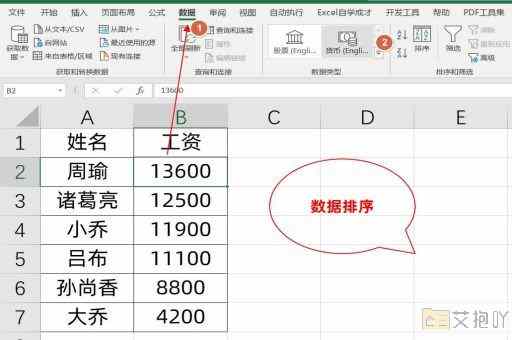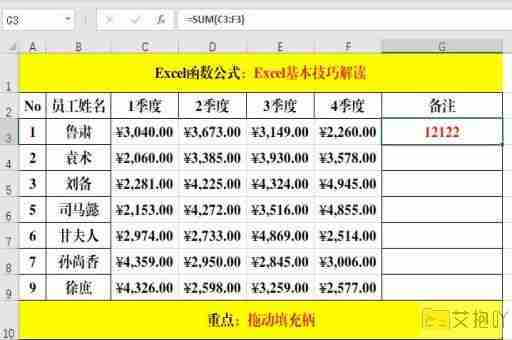excel单元格提示设置方法
在microsoft excel中,单元格提示可以帮助用户在不打开工作表的情况下获取单元格中的信息。以下是如何设置excel单元格提示的步骤:
1. 打开excel并选择你想要添加提示的单元格。
2. 在菜单栏上点击“数据”选项。
3. 在下拉菜单中选择“数据验证”。
4. 在数据验证对话框中,点击“设置”选项卡。
5. 在允许的列表中,选择“任何值”。
6. 点击“输入消息”选项卡。
7. 在标题框中,输入你希望显示为提示标题的信息。
8. 在正文框中,输入你希望显示为提示内容的信息。
9. 点击“确定”按钮,关闭数据验证对话框。

现在当你将鼠标悬停在你刚刚设置的单元格上时,你会看到你设定的提示信息。这就是如何在excel中设置单元格提示的基本步骤。
注意:这个功能在excel 2007及以后版本中可用。如果你使用的是更早的版本,可能需要查找其他方法来实现类似的功能。
希望这些信息对您有所帮助!如果您有任何问题,欢迎随时提问。


 上一篇
上一篇